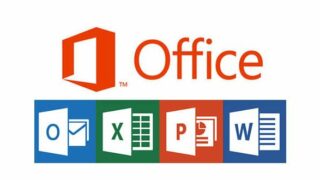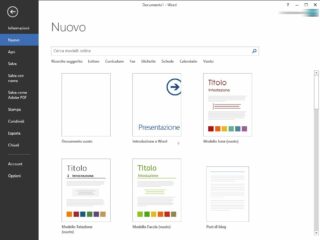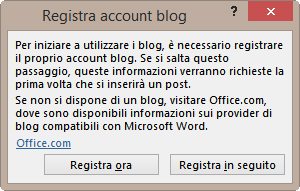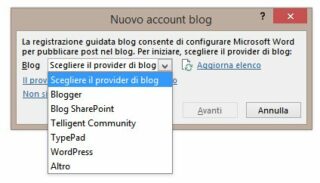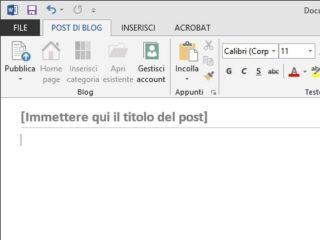Già da alcune versioni Word può essere utilizzato anche per creare e modificare articoli da pubblicare su Internet, come per esempio i post da inviare alle principali piattaforme di blogging. Nel corso del tempo il supporto a questa funzione è migliorato ed è stato reso più robusto, sia grazie all’impegno degli sviluppatori di Microsoft sia per merito dei programmatori che si occupano delle varie piattaforme di gestione dei contenuti. Grazie ai moltissimi strumenti di scrittura, correzione e analisi dei testi, Word offre un ambiente di scrittura e pubblicazione molto evoluto. Ecco come configurare e utilizzare questa comoda funzione.
Per creare un nuovo post fate clic sull’etichetta File, nella barra multifunzione, richiamando la visuale backstage (figura A). Nell’elenco dei modelli individuate la voce Post di blog: se non avete modificato i contenuti di questa sezione, si tratta del sesto elemento dell’elenco. Fate clic su di esso per aprire un popup di conferma, che descrive più dettagliatamente le sue funzioni (figura B); selezionate il pulsante Crea per iniziare la procedura di configurazione, necessaria al primo avvio. Word scaricherà il modello da Internet, dopodiché proporrà una finestra di dialogo per configurare l’accesso al blog (figura C). Fate clic su Registra ora per passare alla finestra successiva, poi scegliete la tecnologia del blog dall’elenco a discesa Blog (figura D). Word supporta tutti i sistemi di gestione dei contenuti principali; se il vostro server non dovesse essere compreso nell’elenco, potete provare a fare clic sul collegamento Aggiorna elenco, oppure selezionare Il provider desiderato non è visualizzato per aprire una pagina di aiuto che suggerisce alcune possibili soluzioni. Alcuni server meno diffusi supportano gli standard creati da quelli più conosciuti, come per esempio WordPress, se non direttamente almeno tramite plug-in o estensioni. Nel passaggio successivo dovete indicare l’indirizzo Url che offre le funzioni Rpc (Remote Procedure Call) e le credenziali di login al sito (figura E). Aggiungendo un segno di spunta accanto all’opzione Memorizza password potete evitare che Word la richieda nuovamente al login. Il pulsante Opzioni immagine permette di specificare il sistema di caricamento delle immagini (figura F), mentre con un clic su OK potete passare alla connessione. Una finestra di dialogo avvisa dei potenziali pericoli nella comunicazione; fate clic sul pulsante Sì per continuare. Se le impostazioni inserite non contengono errori, Word completerà la registrazione del blog, e aprirà la finestra principale (figura G). Gli strumenti sono in gran parte uguali a quelli utilizzabili per la creazione dei normali documenti di testo; nella barra multifunzione si trova però una nuova etichetta, chiamata POST DI BLOG, che raccoglie le funzioni di pubblicazione e gestione dei post.
- Figura A
- Figura B
- Figura C
- Figura D
- Figura E
- Figura F
- Figura G